小米手机导入联系人
从SIM卡导入
| 步骤 | 操作详情 | 注意事项 |
|---|---|---|
| 插入SIM卡 | 将存有联系人信息的SIM卡正确插入小米手机的SIM卡插槽,确保手机能正常识别SIM卡。 | 检查SIM卡是否损坏,若损坏可能导致无法正常读取联系人信息。 |
| 打开通讯录应用 | 在手机主屏幕上找到并点击“联系人”或“电话”应用图标,进入通讯录界面。 | 不同MIUI版本,应用图标名称可能略有差异,但功能一致。 |
| 进入导入设置 | 在通讯录界面中,点击右上角的菜单按钮(通常是三个竖点或三条横线),在弹出的菜单中选择“设置”选项;在设置页面中,找到“导入或导出联系人”选项并点击进入。 | 部分手机可能在通讯录直接有“导入/导出”快捷入口,可省略部分步骤。 |
| 选择导入来源 | 在“导入/导出联系人”页面,选择“从SIM卡导入联系人”选项。 | 若SIM卡中有多个联系人存储区域,需确认选择正确的存储位置。 |
| 确认导入 | 系统会显示SIM卡中的联系人数量等信息,确认无误后,点击“确定”或“导入”按钮,手机将开始从SIM卡导入联系人信息。 | 导入过程中不要进行其他可能导致手机卡顿或中断的操作,如同时运行大型应用等。 |
通过小米账号同步
| 步骤 | 操作详情 | 注意事项 |
|---|---|---|
| 登录小米账号 | 打开手机“设置”应用,在设置列表中找到“个人资料与设备”或类似选项,点击进入;在该页面中,找到“小米账号”并点击登录,输入正确的小米账号和密码进行登录。 | 若忘记密码,可通过找回密码功能重置,确保账号安全且能正常使用。 |
| 开启同步功能 | 登录成功后,在小米账号设置页面中,找到“云服务”或“同步”选项,点击进入;在云服务页面中,找到“联系人”同步选项,将其右侧的开关切换至开启状态。 | 开启后,手机会自动将本地联系人与云端联系人进行同步,保持数据一致。 |
| 等待同步完成 | 开启同步后,手机会自动开始将云端的联系人信息下载并同步到本地手机中,此过程可能需要一定时间,取决于网络状况和联系人数量。 | 确保手机处于良好的网络连接状态,如Wi-Fi或移动数据网络,以免同步失败或中断。 |
使用第三方工具导入
| 方法 | 操作详情 | 适用场景及注意事项 |
|---|---|---|
| 从Excel或Outlook等导出文件导入 | 先在原设备或电脑上将联系人信息整理成.vcf或.csv格式的文件(如使用Excel编辑后保存为.csv格式,或从Outlook导出.vcf文件);然后将该文件传输到小米手机上(可通过数据线连接电脑传输、使用云存储服务或通过蓝牙发送等方式);最后在小米手机上打开通讯录应用,找到“导入/导出”选项,选择从存储设备中对应的文件格式进行导入。 | 适用于有大量联系人需要批量导入,且原数据可方便整理成指定格式文件的情况,注意文件格式要正确,否则可能无法成功导入。 |
| 通过第三方应用(如QQ同步助手、微信等)导入 | 在原设备上安装并登录相应的第三方应用(如QQ同步助手),将联系人备份至云端;然后在小米手机上安装并登录同一账号的该应用,选择恢复联系人,即可将云端的联系人同步到小米手机中,以微信为例,可在微信的“设置 通用 功能 通讯录安全助手”中进行备份和恢复操作。 | 适合在不同品牌手机之间迁移联系人,或者不方便使用小米账号同步时,使用第三方应用时,要注意其权限设置,确保个人数据安全。 |
相关问答FAQs
问题1:导入联系人后,发现部分联系人信息缺失或不完整,怎么办? 答:首先检查导入的源数据是否完整,比如从SIM卡导入的,确认SIM卡上的联系人信息是否本身就完整;若是从文件或第三方应用导入的,检查原文件或原应用中的联系人信息是否有遗漏,如果源数据没问题,可能是导入过程中出现异常,可以尝试重新导入一次,若还是不行,可查看手机是否有相关的联系人数据修复或补充设置选项,或者联系小米客服寻求帮助。
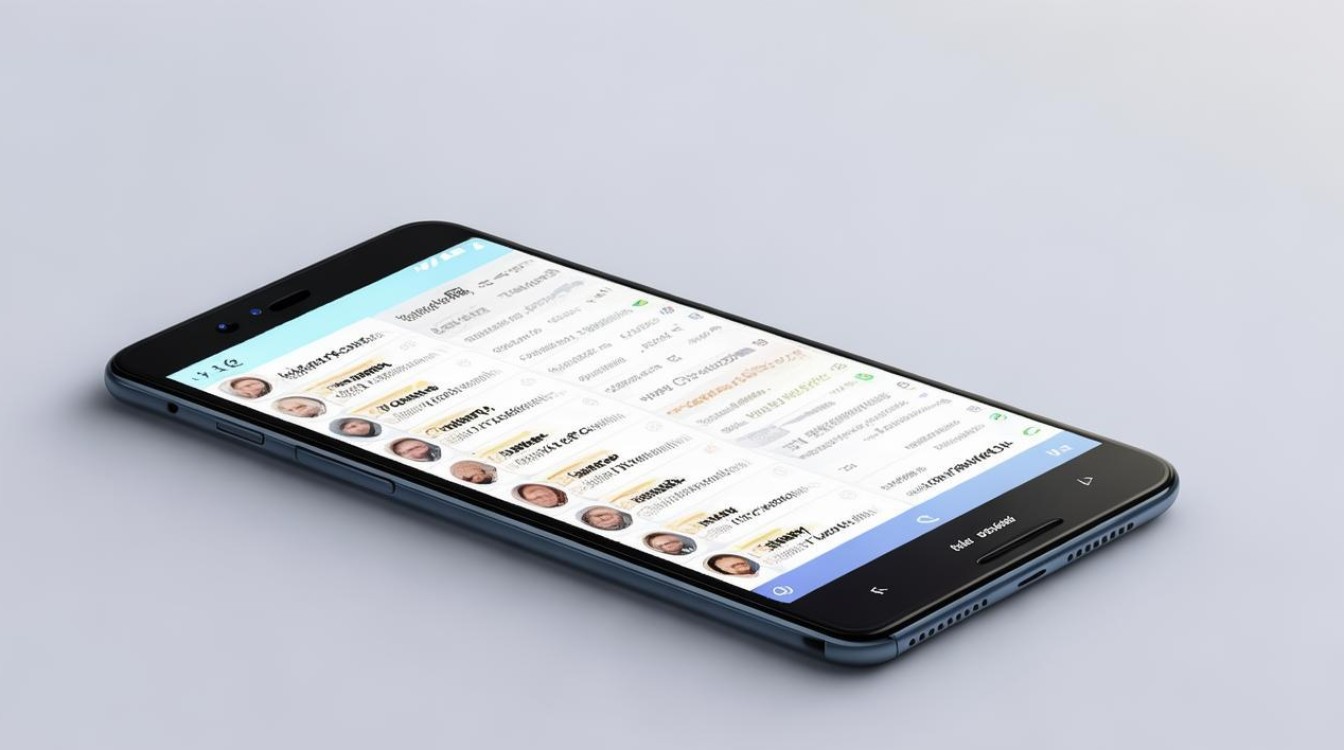
问题2:小米手机导入联系人时提示存储空间不足,无法完成导入,怎么解决? 答:先查看手机存储空间情况,删除一些不必要的文件、应用或缓存数据来释放空间,可以在手机“设置 存储”中查看各部分存储占用情况并进行清理,如果是因为联系人数量过多导致存储空间不足,也可以考虑先将部分不重要的联系人暂时备份到其他存储介质(如电脑),等腾出空间后再重新导入全部
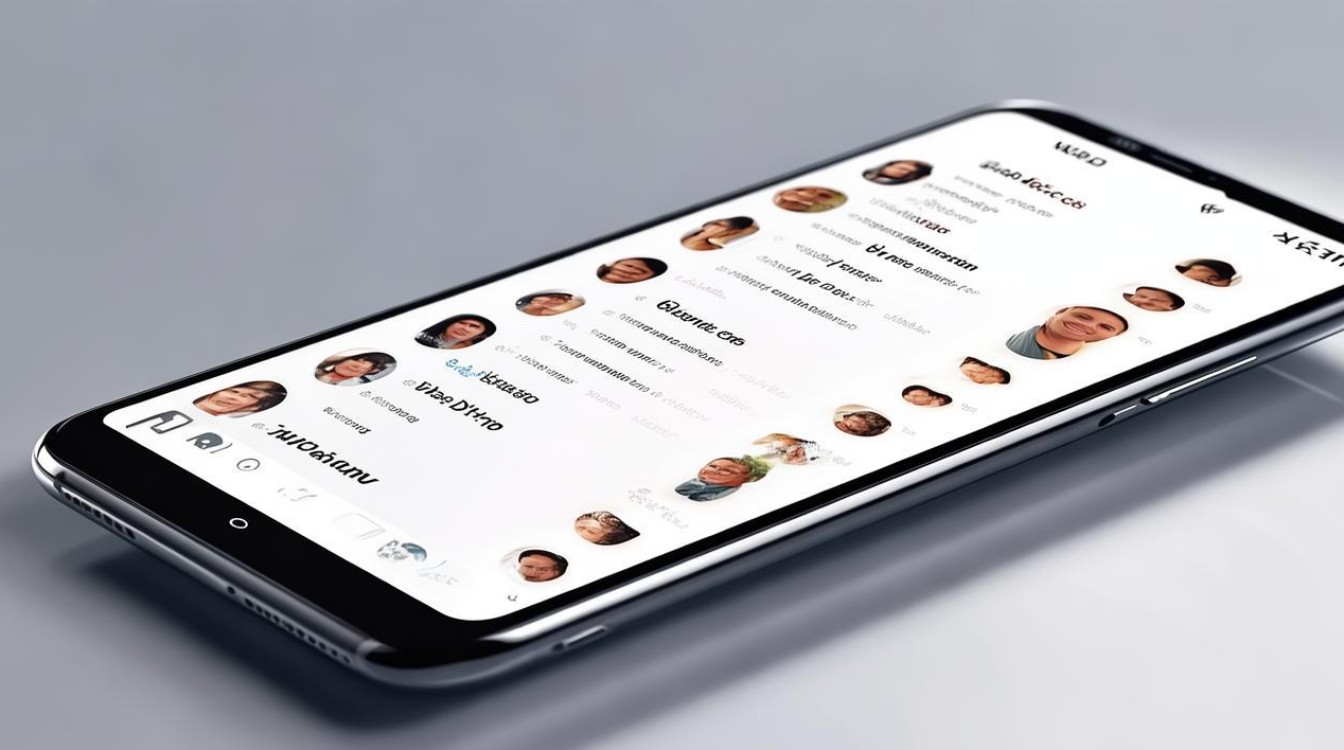
版权声明:本文由环云手机汇 - 聚焦全球新机与行业动态!发布,如需转载请注明出处。












 冀ICP备2021017634号-5
冀ICP备2021017634号-5
 冀公网安备13062802000102号
冀公网安备13062802000102号